文章詳情頁
win10系統禁止部分程序在后臺運行的方法
瀏覽:86日期:2023-03-26 08:22:27
win10系統是當前使用非常廣泛的電腦操作系統,這款系統具備以往版本系統所擁有的全部功能,而且操作界面更加的人性化,操作起來也更加的簡單。我們在操作電腦系統的時候,總是會有很多的應用程序在后臺運行,這會拖慢電腦的運行速度,從而導致我們的工作效率降低。對此,我們可以將部分不常用的應用設置為禁用后臺運行。鑒于有很多的小伙伴都不知道怎么對其操作,那么接下來小編就給大家詳細介紹一下win10系統禁止部分程序在后臺運行的具體操作方法,有需要的朋友可以看一看。

1.首先通過開始菜單打開設置頁面,我們在頁面上找到“隱私”選項,點擊該選項就可以進入到隱私頁面。
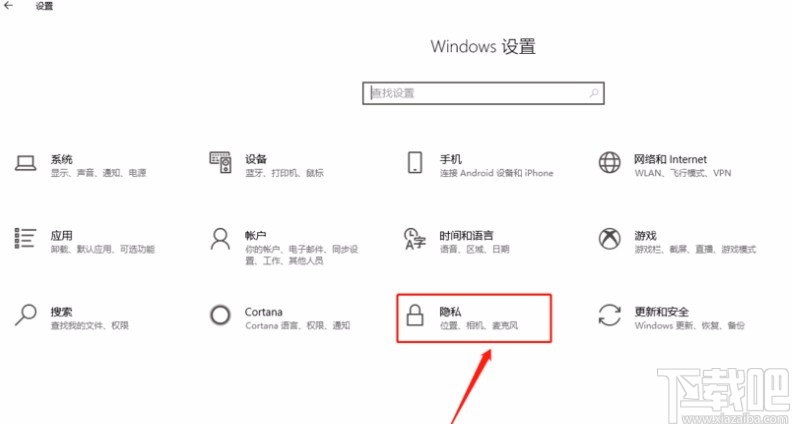
2.接著在頁面左側可以找到“后臺應用”選項,我們點擊該選項,界面上就會出現相應的操作選項。
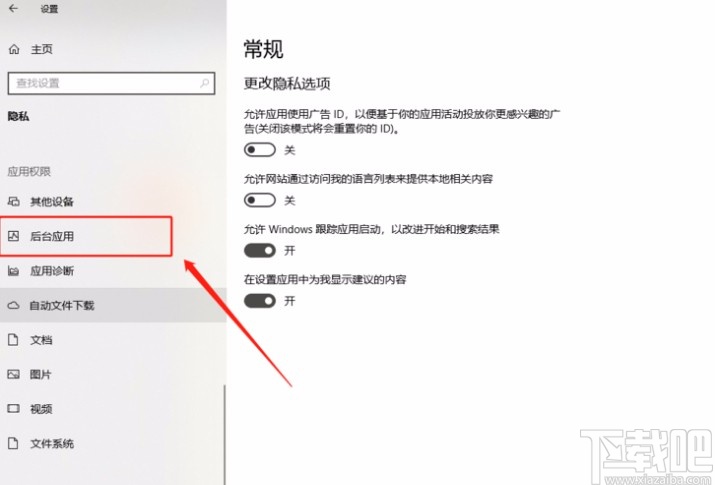
3.接下來在界面上方找到“后臺應用”選項,其下方有一個開關按鈕,我們點擊該按鈕使其處于打開狀態。
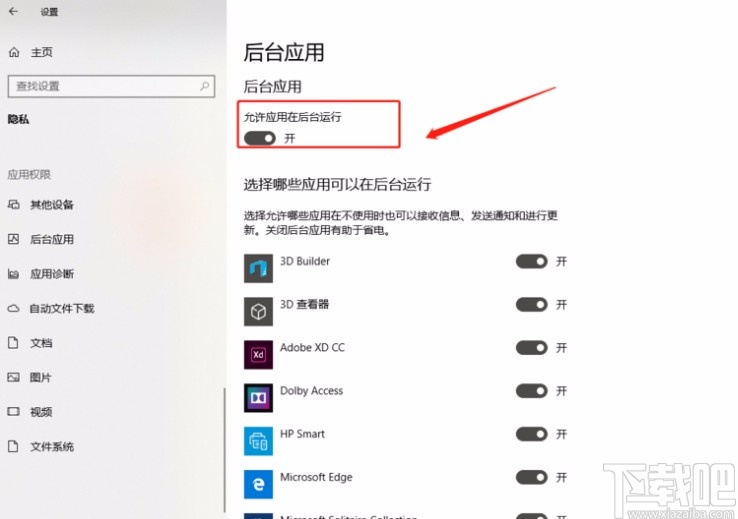
4.隨后在界面上就可以看到電腦上安裝的應用程序,這些程序后面都有一個開關按鈕,此時都處于打開狀態。
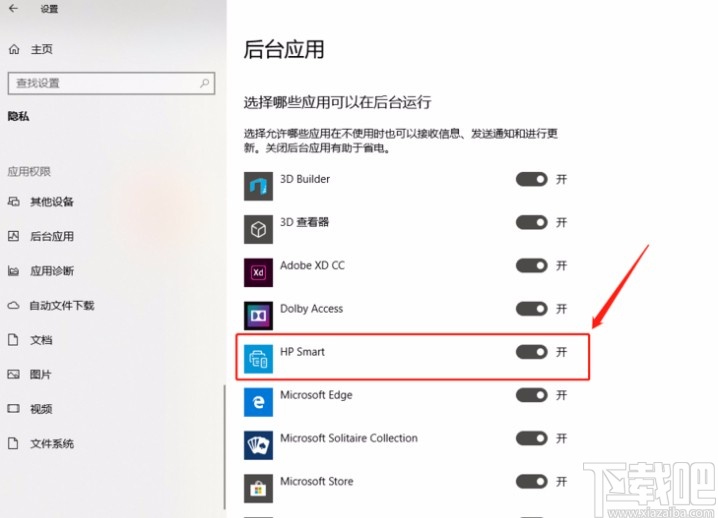
5.最后我們找到需要禁止后臺運行的程序,并點擊其后面的開關按鈕,使其處于關閉狀態,如下圖所示,這就表示成功禁止選中程序在后臺運行了。
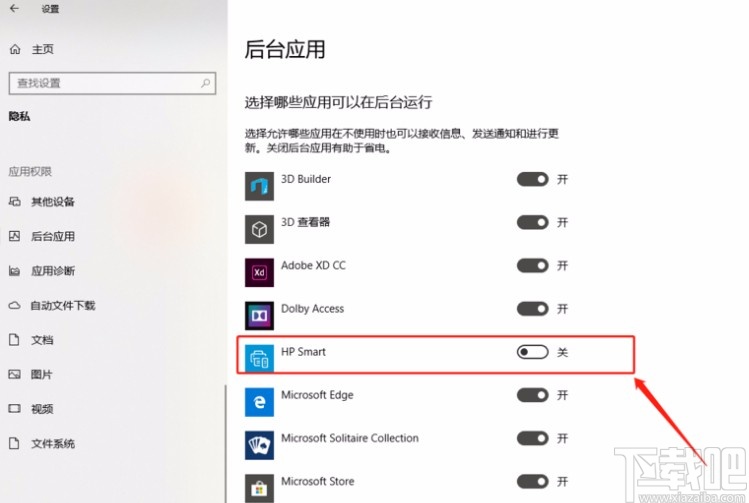
以上就是小編給大家整理的win10系統禁止部分程序在后臺運行的具體操作方法,方法簡單易懂,有需要的朋友可以看一看,希望這篇教程對大家有所幫助。
相關文章:
1. Win10系統hyper-v與vmware不兼容怎么辦?2. Win10系統下qbclient.exe進程占用大量內存怎么辦?3. 戴爾Latitude15 3000筆記本U盤怎么安裝win10系統 安裝win10系統方法分享4. Win10系統下Chrome占用內存太大怎么辦?教你一鍵搞定5. Win10系統Edge瀏覽器修改百度/谷歌為默認搜索方法6. win10系統黑屏了堆棧溢出怎么解決7. Win10系統不能調整任務欄大小怎么辦?Win10系統不能調整任務欄大小的解決方法8. win10系統自動備份文件的方法9. Win10系統應用里面的地圖不能使用怎么辦?10. MediaCreationTool如何修復系統?微軟官方工具無損修復Win10系統
排行榜

 網公網安備
網公網安備